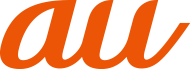Bixby Visionでは認識した画像を元に関連情報などを表示できます。
![]() ホーム画面で[
ホーム画面で[ 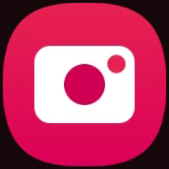 ]
]
![]() [その他]→[BIXBY VISION]
[その他]→[BIXBY VISION]
Bixby Vision画面で[  ]→[設定]と操作して、Bixby Visionで認識させる対象をあらかじめ選択してください。
]→[設定]と操作して、Bixby Visionで認識させる対象をあらかじめ選択してください。
![]() 画面下部のツールバーを左右にスワイプして、利用するモードに切り替える
画面下部のツールバーを左右にスワイプして、利用するモードに切り替える
![]() 対象にカメラを向ける
対象にカメラを向ける
関連情報が表示されます。
![]() ホーム画面で[
ホーム画面で[ 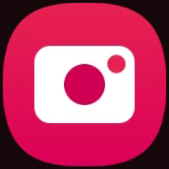 ]
]
![]() [その他]→[BIXBY VISION]
[その他]→[BIXBY VISION]
![]() [
[  ]→[設定]
]→[設定]
|
ユーザー補助モード |
シーンの説明、色の検出などのモードを追加します。 |
|
認識させるモードを設定します。 |
|
|
アプリ画面にBixby Visionを表示 |
Bixby Visionのアイコンをアプリ一覧画面に追加します。 |
|
キャプチャボタンを表示 |
キャプチャボタンを表示するかどうかを設定します。 |
|
プライバシーに関する注意 |
プライバシーに関する注意事項を確認できます。 |
|
提携会社のプライバシーポリシー |
Bixby Visionに関連する提携会社のプライバシーポリシーを確認できます。 |
|
権限 |
Bixby Visionに関する権限を確認できます。 |
|
Bixby Visionについて |
Bixby Visionのバージョンなどを確認できます。 |
|
memo |
|
本機能を使用するにはネットワーク接続が必要です。 Bixby Visionはギャラリーアプリからも利用できます(こちら)。 ワインのラベルがうまく認識されない場合は、角度を変えて数回撮影してください。 画像のサイズやフォーマット、解像度などによっては、本機能が利用できなかったり、検索結果が得られない場合があります。 |
![]() Bixby Vision画面で、画面下部のツールバーを「翻訳」まで左右にスワイプする
Bixby Vision画面で、画面下部のツールバーを「翻訳」まで左右にスワイプする
![]() 画面上で翻訳元言語と翻訳先言語を選択
画面上で翻訳元言語と翻訳先言語を選択
![]() 認識させる対象が認識領域に入るようにカメラを向ける
認識させる対象が認識領域に入るようにカメラを向ける
認識させる対象の文字が翻訳されて表示されます。
この情報は役に立ちましたか?
評価にご協力ください。
- ご協力ありがとうございました。